Disattivare, eliminare e esportare la cronologia di ChatGPT
Grazie alle utili funzioni integrate in ChatGPT possiamo bloccare la cronologia delle chat ed esportare le conversazioni più interessanti

ChatGPT include due funzionalità molto utili: possiamo infatti disattivare la cronologia dei messaggi scritti all'intelligenza artificiale ed esportare i messaggi e le chat preferite, così da conservare i consigli e le ricette fornite dall'intelligenza artificiale.
Nella seguente guida vi mostreremo nel dettaglio come disattivare, cancellare ed esportare la cronologia chat su ChatGPT, utilizzando i tasti forniti direttamente dal sito ufficiale.
LEGGI ANCHE -> Accedere a ChatGPT senza un account OpenAI
1) Disattivare la cronologia su ChatGPT
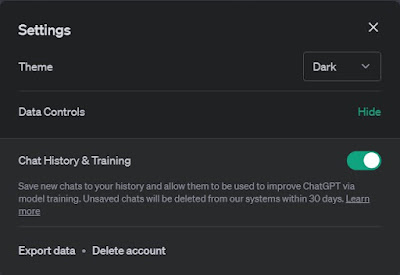
Per disattivare la cronologia di ChatGPT non dobbiamo far altro che aprire il sito ufficiale, effettuare l'accesso premendo sul tasto Login (se non abbiamo mai usato prima d'ora ChatGPT premiamo su Sign up e registriamoci), premere in basso a sinistra sul nome del nostro account, cliccare su Settings, premere sulla voce Show per espandere il menu ed infine spegnere l'interruttore presente accanto alla voce Crear History & Training.
D'ora in avanti i messaggi scritti su ChatGPT non verranno salvati all'interno di una conversazione e tutto quello che scriviamo non verrà utilizzato per allenare l'intelligenza artificiale.
Questo però non significa che l'utilizzo di ChatGPT diventa del tutto anonimo e non tracciabile: tutti i messaggi scritti (con o senza la cronologia attiva) possono essere revisionati casualmente dai dipendenti di OpenAI, così da poter segnalare eventuali violazioni dei termini d'uso e bloccare i contenuti indesiderati o errati.
Il consiglio è di evitare l'abuso del servizio o l'inserimento di informazioni sensibili o personali con la cronologia disattivata, visto che i nostri messaggi potrebbero comunque essere letti dai dipendenti dell'azienda che addestra l'intelligenza artificiale.
2) Cancellare la cronologia su ChatGPT
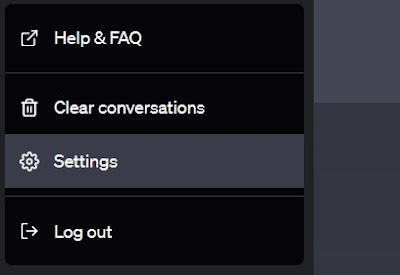
Chi necessita di cancellare tutto il contenuto salvato nelle conversazioni di ChatGPT può utilizzare la funzione dedicata del servizio, facendo tabula rasa delle richieste e delle chat che abbiamo scritto fino a quel momento.
Per cancellare tutti i messaggi apriamo il sito di ChatGPT, effettuiamo l'accesso, premiamo in basso a sinistra sul nostro profilo utente quindi premiamo su Clear Conversations per cancellare le chat realizzate fino a quel momento.
Se invece volessimo cancellare solo una chat tra quelle che abbiamo realizzato portiamo il mouse su di esso (o premiamoci sopra con il dito, se stiamo usando ChatGPT da mobile) quindi selezioniamo il tasto a forma di cestino accanto alla chat per cancellarla.
3) Esportare i messaggi su ChatGPT

Se temiamo di perdere le chat e le informazioni scambiate con ChatGPT possiamo esportare tutti i messaggi con il sistema incluso all'interno del servizio. Per procedere apriamo sempre il sito di ChatGPT, clicchiamo in basso a sinistra sul nostro profilo, selezioniamo la voce Settings, premiamo su Show, poi su Export data ed infine su Confirm export.
Con questa procedura verrà generato il file contenente tutte le informazioni personali e le chat scambiate con ChatGPT, pronte per essere conservate.
Se vogliamo invece esportare una sola conversazione dovremo affidarci ad un estensione come ChatGPT Exporter, un addon per Google Chrome in grado di esportare una singola conversazione in vari formati (file di testo, .csv, .json o in formato immagine).
Con le funzioni descritte in questa guida saremo in grado di mantenere il massimo del controllo su ChatGPT, così da poter disattivare, cancellare ed esportare la cronologia chat in qualsiasi momento e con qualsisi tipo di account (gratuito o Pro).
Su ChatGPT e le sue numerose funzionalità possiamo leggere i nostri articoli su come usare ChatGPT per scopi creativi, utili e divertenti e su come installare l’app di ChatGPT su PC.
Se invece cerchiamo delle alternative vi raccomandiamo di leggere la guida alle migliori alternative a ChatGPT che funzionano in italiano.

Posta un commento